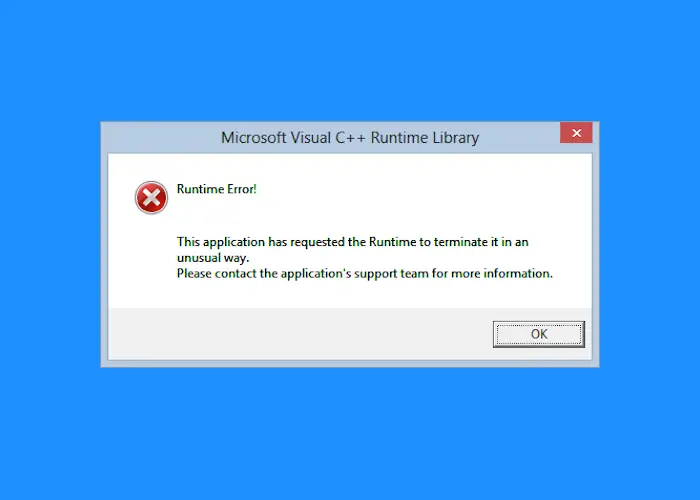Если вы ищете как runtime error исправить — вы попали по адресу.
Причин появления таковой может быть огромное множество.
Чаще всего причина состоит в том, что выходит новая версия того или иного приложения/игры и она устанавливается прямо поверх старой.
Хотя это далеко не единственная ситуация, которая может вызвать ее появление.
После того, как вы нажимаете на единственную кнопку в окне ошибки, оно просто закрывается и программа также перестает работать.
Бывает, что она все же продолжает работать, но в ней невозможно ничего сохранить. В любом случае, есть несколько способов исправить ее.
Как выглядит ошибка
Способ №1. CCleaner
Самое простое решение заключается в том, чтобы воспользоваться программой для чистки реестра. Как это работает?
Все просто – чистильщик реестра, собственно, и предназначен для того, чтобы исправлять всевозможные проблемы, вроде той, которую рассматриваем мы, систематизировать файлы и добавлять то, чего недостает ему для нормальной работы.
Лучшей по праву считается CCleaner, хотя вы можете воспользоваться и другой.
Чтобы использовать ее, сделайте вот что:
- Скачайте (вот ссылка на бесплатную) и установите программу.
- Запустите. Перейдите на вкладку «Реестр» на панели слева.
- В разделе «Целостность» поставьте галочки на всех возможных пунктах – никто не знает, в чем именно проблема.
- Нажмите кнопку «Поиск проблем». Когда этот процесс закончится, нажмите кнопку «Исправить…».
Использование
- Подождите, пока приложение исправит все проблемы. Перезагрузите компьютер.
После этого runtime error должен перестать появляться. Если нет, переходим к следующему решению.
Способ №2. DirectX
Вполне вероятно, что ее появление вызывают какие-то проблемы с DirectX. Возможно, какие-то файлы исполняемых библиотек были повреждены или же существующие библиотеки банально устарели.
В любом случае, лучше всего просто установить наиболее актуальные варианты и, опять же, перезагрузить компьютер.
Для этого зайдите на сайт Microsoft, на страницу с возможностью скачать DirectX. Запустите скачанный файл и выполните все действия, подразумевающие установку исполняемых библиотек.
Здесь нет никаких особых рекомендаций – обычная.
Страница загрузки DirectX
Если после установки и перезагрузки компьютера ошибка не исчезла, идем дальше.
Способ №3. Visual C++
О распространяемом пакете Visual C++ в контексте рассматриваемой проблемы можно скачать то же самое, что и о библиотеках DirectX.
Возможно, какие-то файлы были повреждены или версия устарела.
Бывают в данном случае и другие ситуации, когда установленная C++ попросту не подходит для вашей операционной системы.
Ниже приведена таблица с вариантами, которые подходят для разных версий ОС.
| Операционная система | Требуемая Visual C++ |
|---|---|
| Windows XP и ниже | C++2008 |
| Windows 7 | C++2010 |
| Windows 8 и 10 | Наиболее актуальная на данный момент |
Так вот, в зависимости от того, какая у вас ОС, вам следует скачать и инсталировать на свой компьютер C++2008 (64-бит, 32-бит), C++2010 (64-бит, 32-бит) или же C++2015 обновление 3.
Это наиболее актуальная версия по состоянию на июнь 2017 года. В будущем выйдут новые, поэтому следите за новостями на официальном сайте Microsoft.
Скачивание происходит одинаково – выбираем язык распространяемого компонента и жмем кнопку «Скачать». После этого останется запустить загруженный файл.
После этого перезагрузите компьютер.
Страница загрузки Visual C++
Способ №4. Microsoft .NET Framework
Здесь все то же самое – Microsoft .NET Framework тоже может вызывать рассматриваемую проблему из-за отсутствия каких-то собственных файлов. И этот компонент также нужно скачать и установить.
Но есть определенный, правильный порядок ее инсталяции:
Сначала необходимо инсталируйте версию 2.0 (вот ссылка). Попробуйте запустить программу, в которой раньше возникала проблема, если она не исчезла, устанавливайте дальше.
После этого 3.0 (скачать).
Если не помогает, 4.0 (ссылка).
Наконец, если у вас Windows Vista SP2, 7 SP1, 8, 8.1, Server 2008 SP2, Server 2008 R2 SP1, Server 2012 или Server 2012 R2, установите 4.6.2 (скачать).
Скачивание происходит точно так же, как и в случае с пакетами Visual C++.
Если ничего из этого не помогает, значит, случился сбой самой операционной системы. Пригласите на дом специалиста или сдайте компьютер в сервисный центр, если это возможно.
В крайнем случае, сделайте откат системы или вовсе переустановите ее.
Источник
«Runtime error» появляется при запуске различных приложений, включая и видеоигр, либо в случайные моменты при работе ОС Windows. Ошибка не эксклюзивна для какой-то одной версии Windows — она возникает на всем, начиная от Windows XP и заканчивая последними сборками «десятки». В сегодняшней статье мы расскажем вам, что вызывает «Runtime error» и как от нее избавиться.
Содержание
- Причины появления «Runtime error»
- Решение ошибки «Runtime error»
- Решение №1 Ликвидация кириллицы
- Решение №2 Изменение языка программ, не поддерживающих Юникод
- Решение №3 Переустановка Visual Studio C++ и .NET Framework
- Решение №4 Удаление недавно установленных программ
- Решение №5 Восстановление системных файлов
Причины появления «Runtime error»
К сожалению, определить точную причину появления данной ошибки невозможно: пользователю необходимо перебирать доступные решения, пока одно из них не устранит проблему. Тем не менее давайте все же взглянем на список, так сказать, «подозреваемых». Вот что может вызывать появление ошибки «Runtime error»:
- отсутствующие либо поврежденные системные компоненты;
- конфликт запускаемого приложения со сторонней программой/службой;
- поврежденные файлы запускаемого приложения;
- присутствие кириллицы в расположении исполняемого файла приложения;
- «кривая» установка библиотек Visual Studio C++ и .NET Framework либо их отсутствие.
Решение ошибки «Runtime error»
Решение №1 Ликвидация кириллицы
Ошибка «Runtime error» может возникать при запуске тех программ и игр, в расположении которых присутствуют кириллические символы. Например, на данную ошибку можно наткнуться, если запускаемое приложение находится по пути C:Users[ИМЯ АККАУНТА НА РУССКОМ]Downloads[КОРНЕВАЯ ПАПКА ПРИЛОЖЕНИЯ]. Избавьтесь от русского языка по пути к приложению и попробуйте запустить его еще раз.
Решение №2 Изменение языка программ, не поддерживающих Юникод
Появление ошибки «Runtime error» возможно в том случае, если в параметрах региональных стандартов для приложений, не поддерживающих Юникод, задан русский, а не английский язык.
- Нажмите WIN+R и выполните значение «CONTROL»;
- кликните на пункт «Изменение форматов даты, времени и чисел» в разделе «Часы и регион»;
- перейдите во вкладку «Дополнительно» в появившемся окошке «Регион»;
- нажмите на кнопку «Изменить язык системы…»;
- в ниспадающем меню выберите «Английский (США)» и сохраните внесенные изменения;
- перезагрузите ПК.
Запустите проблемное приложение, чтобы проверить наличие ошибки.
Решение №3 Переустановка Visual Studio C++ и .NET Framework
Некорректно установленные (либо отсутствующие в системе) распространяемые библиотеки Microsoft Visual Studio C++ и .NET Framework могут вызвать появление «Runtime error». Чтобы переустановить эти библиотеки, вам нужно сделать следующее:
- вызовите перед собой Панель управления, как это было показано выше;
- кликните на «Удаление программы» в разделе «Программы»;
- найдите в списке программ все версии Visual Studio C++ и удалите их;
- перейдите на официальный сайт Майкрософт и загрузите необходимые установщики VS C++;
- проделайте тоже самое с различными версиями .NET Framework на своем ПК;
- вернитесь к окошку «Программы и компоненты» и кликните на пункт «Включение или отключение компонентов Windows»;
- убедитесь, что возле всех версий .NET Framework стоят галочки;
- закройте все открытые окна и перезагрузите ПК.
Решение №4 Удаление недавно установленных программ
Определенные программы могут входить в конфликты с приложениями на компьютере. Ошибка «Runtime error» начала появляться практически сразу после установки какой-то программы или игры? Удалите ее, перезагрузите ПК и попробуйте запустить нужное вам приложение еще раз. Возможно, на сей раз никакой ошибки не появится. Заняться удалением программ можно в «Программы и компоненты» (показано выше ↑).
Решение №5 Восстановление системных файлов
Поврежденные системные файлы — потенциальная причина за появлением ошибки «Runtime error». Благо, в Windows присутствует специальная утилита, задача которой — это восстановление системных файлов. Чтобы пустить эту утилиту в работу, вам нужно сделать на своем ПК следующее:
- кликните ПКМ на меню Пуск и выберите пункт «Командная строка (администратор)» (PowerShell тоже подойдет);
- пропишите в консоли команду «SFC /SCANNOW» и нажмите ENTER;
- дождитесь окончания сканирования и восстановления системных файлов;
- перезагрузите компьютер.
Ошибка «Runtime error» практически наверняка исчезнет с вашего ПК, особенно если SFC удалось найти и восстановить поврежденные системные файлы.
Improve Article
Save Article
Improve Article
Save Article
Runtime Errors:
- A runtime error in a program is an error that occurs while the program is running after being successfully compiled.
- Runtime errors are commonly called referred to as “bugs” and are often found during the debugging process before the software is released.
- When runtime errors occur after a program has been distributed to the public, developers often release patches, or small updates designed to fix the errors.
- Anyone can find the list of issues that they might face if they are a beginner in this article.
- While solving problems on online platforms, many run time errors can be faced, which are not clearly specified in the message that comes with them. There are a variety of runtime errors that occur such as logical errors, Input/Output errors, undefined object errors, division by zero errors, and many more.
Types of Runtime Errors:
- SIGFPE: SIGFPE is a floating-point error. It is virtually always caused by a division by 0. There can be mainly three main causes of SIGFPE error described as follows:
- Division by Zero.
- Modulo Operation by Zero.
- Integer Overflow.
Below is the program to illustrate the SIGFPE error:
C++
#include <iostream>usingnamespacestd;intmain(){inta = 5;cout << a / 0;return0;}Output:
- SIGABRT: It is an error itself is detected by the program then this signal is generated using call to abort() function. This signal is also used by standard library to report an internal error. assert() function in C++ also uses abort() to generate this signal.
Below is the program to illustrate the SIGBRT error:
C++
#include <iostream>usingnamespacestd;intmain(){inta = 100000000000;int* arr =newint[a];return0;}Output:
- NZEC: This error denotes “Non-Zero Exit Code”. For C users, this error will be generated if the main() method does not have a return 0 statement. Java/C++ users could generate this error if they throw an exception. Below are the possible reasons of getting NZEC error:
- Infinite Recursion or if you run out of stack memory.
- Negative array index is accessed.
- ArrayIndexOutOfBounds Exception.
- StringIndexOutOfBounds Exception.
Below is the program to illustrate the NZEC error:
Python
if__name__=="__main__":arr=[1,2]print(arr[2])Output:
- SIGSEGV: This error is the most common error and is known as “Segmentation Fault“. It is generated when the program tries to access a memory that is not allowed to access or attempts to access a memory location in a way that is not allowed. List of some of the common reasons for segmentation faults are:
- Accessing an array out of bounds.
- Dereferencing NULL pointers.
- Dereferencing freed memory.
- Dereferencing uninitialized pointers.
- Incorrect use of the “&” (address of) and “*”(dereferencing) operators.
- Improper formatting specifiers in printf and scanf statements.
- Stack overflow.
- Writing to read-only memory.
Below is the program to illustrate the SIGSEGV error:
C++
#include <bits/stdc++.h>usingnamespacestd;voidinfiniteRecur(inta){returninfiniteRecur(a);}intmain(){infiniteRecur(5);}Output:
Ways to avoid Runtime Errors:
- Avoid using variables that have not been initialized. These may be set to 0 on your system but not on the coding platform.
- Check every single occurrence of an array element and ensure that it is not out of bounds.
- Avoid declaring too much memory. Check for the memory limit specified in the question.
- Avoid declaring too much Stack Memory. Large arrays should be declared globally outside the function.
- Use return as the end statement.
- Avoid referencing free memory or null pointers.
Ошибка Runtime Error возникает достаточно часто. Во всяком случае, с ней сталкивается достаточно большое количество пользователей. А возникает она при запуске той или иной программы или игры (помнится, давным-давно при запуске Counter-Strike некоторое время вылетала ошибка Runtime Error 8, пока я ее не исправил). В отличии от многих других ошибок, Runtime Error исправить не так уж сложно, о чем я хочу рассказать вам более подробно.
Причины и решения
Что понять, к какому из действий необходимо прибегнуть для исправления ошибки, надо сначала выяснить, по какой причине она могла возникнуть.
- Скажу сразу, что наиболее популярной причиной, которая встречается в абсолютном большинстве случаев, является обновление программы, либо же ее установка поверх старой версии. Вспомните, если недавно обновили приложении и после этого начала появляться ошибка, значит, проблема именно в обновлении. В этом случае проще всего будет удалить программу полностью с компьютера через «Панель управления», не забыв перенести сохранения, если, например, речь идет об игре. Также я рекомендую очистить реестр от «хвостов», а после этого можно установить программу заново. После этого проблем быть не должно.
- По поводу очистки реестра. Установка обновлений нередко приводит к различным проблемам, возникающим именно в реестре. В принципе, можно попробовать обойтись одной лишь чисткой реестра, не прибегая к удалению программы. Я рекомендую пользоваться такой замечательной программой, как CCleaner. Она распространяется бесплатно (для домашнего пользования) и обладает массой всевозможных функций, одной из который является чистка реестра от поврежденных или проблемных ключей. В принципе, такой же функцией обладают и другие программы, в том числе бесплатные, и по сути нет разницы, чем вы будете пользоваться. Но я все же рекомендую именно CCleaner.
- Допустим, что вы очистили реестр от файлов, а ошибка по-прежнему возникает. Что тогда? Теоретически, возможно проблема кроется во вредоносном файле, который имеется на компьютере. Для его удаление необходимо воспользоваться антивирусом с последними обновлениями, а также утилитой Dr. Web Cureit!, которая отлично справляется с различными троянами и вирусами. Она также бесплатная, скачать ее можно на официальном сайте компании Dr. Web.
- На некоторых форумах пишут, что помогает обновление DirectX. Скачать ее можно на сайте компании Microsoft. Узнать, какая версия утилиты установлена у вас, я уже успел рассказать на страничках сайта.
- Также стоит обратить внимание на текущую версию Visual C++. Для Windows 7 это должна быть Visual C++2010, а для Windows XP — Visual C++2008.
Вот, в общем-то, и все. Эти простые советы должны вам помочь справиться с проблемой, а если этого сделать не получается, напишите мне об этом. Попробуем решить проблему вместе.
19.09.2010
779921
Ошибку runtime error могут вызвать множество причин и одна из самых распространенных — это установка новых версий программ поверх уже установленных, что приводит к появлению ошибок в системном реестре. Другая распространенная причина — связана с деятельностью различных вирусов, троянов и рекламных шпионов, которые проникают на ваш компьютер и могут удалить, либо модифицировать критически важные файлы вашей операционной системы.
Ошибку runtime error достаточно легко исправить. В 99% случаев, любой чистильщик реестра поможет восстановить удаленные файлы, либо исправить поврежденные. Чистильщики реестра специально разработаны для исправления большинства ошибок, связанных с runtime error, в том числе и runtime error 91, runtime error 13 и многих других, т.к. они проверяют целостность файловой системы.
Скачайте и установите себе программу для чистки реестра, например, CCleaner. Проведите полное сканирование вашего компьютера и найдите причины, которые вызывают ошибку runtime error. В зависимости от количества файлов на вашем компьютере, сканирование может занять время от нескольких минут до получаса. Приятным дополнением будет то, что чистильщик реестра не только исправит ошибки вида runtime error, но и увеличит производительность вашего компьютера.
P.S.1. Еще советы по устранению ошибки runtime error вы можете найти здесь.
P.S.2. Если у вас ошибка: «This application has requested the runtime to terminate it in an unusual way. Please contact the application’s support team for more information», то вам сюда.
The second type of error is a runtime error. A program with a runtime error
is one that passed the interpreter’s syntax checks, and started to execute.
However, during the execution of one of the statements in the program, an error
occurred that caused the interpreter to stop executing the program and display
an error message. Runtime errors are also called exceptions because they usually
indicate that something exceptional (and bad) has happened.
Here are some examples of common runtime errors you are sure to encounter:
-
Misspelled or incorrectly capitalized variable and function names
-
Attempts to perform operations (such as math operations) on data of the wrong type (ex.
attempting to subtract two variables that hold string values) -
Dividing by zero
-
Attempts to use a type conversion function such as
inton a value that can’t be converted to an int
The following program contains various runtime errors. Can you spot any of them?
After locating the error, run the program to see the error message.
Notice the following important differences between syntax errors and runtime errors that can help you as you try to diagnose
and repair the problem:
-
If the error message mentions
SyntaxError, you know that the problem has to do with syntax: the structure of the code,
the punctuation, etc. -
If the program runs partway and then crashes, you know the problem is a runtime error. Programs with syntax errors
don’t execute even one line.
Stay tuned for more details on the various types of runtime errors. We have a whole section of this
chapter dedicated to that topic.
Check your understanding
- Attempting to divide by 0.
- Python cannot reliably tell if you are trying to divide by 0 until it is executing your program (e.g., you might be asking the user for a value and then dividing by that value—you cannot know what value the user will enter before you run the program).
- Forgetting a colon at the end of a statement where one is required.
- This is a problem with the formal structure of the program. Python knows where colons are required and can detect when one is missing simply by looking at the code without running it.
- Forgetting to divide by 100 when printing a percentage amount.
- This will produce the wrong answer, but Python will not consider it an error at all. The programmer is the one who understands that the answer produced is wrong.
Which of the following is a run-time error?
- The programmer.
- Programmers rarely find all the runtime errors, there is a computer program that will do it for us.
- The interpreter.
- If an instruction is illegal to perform at that point in the execution, the interpreter will stop with a message describing the exception.
- The computer.
- Well, sort of. But it is a special thing in the computer that does it. The stand alone computer without this additional piece can not do it.
- The teacher / instructor.
- Your teacher and instructor may be able to find most of your runtime errors, but only because they have experience looking at code and possibly writing code. With experience runtime errors are easier to find. But we also have an automated way of finding these types of errors.
Who or what typically finds runtime errors?
You have attempted of activities on this page
A Runtime Error is an error that occurs at the time of running or executing a program. When this error occurs, the program may hang or crash displaying an error message. There are many reasons for a runtime error, like when the program enters an infinite loop, it triggers the runtime error. Sometimes, it also occurs due to the user’s fault. For example, a program requires a numerical value to process the result, but if the user enters any value other than the required one, say, alphabetic character, the program may show a runtime error.
Why and when do runtime errors occur?
There are many reasons for which the users get runtime errors on their computers. We will describe the most significant reasons here:
- Memory leak.
- Programming errors.
- Incomplete installation.
- Corrupt registry.
1] Memory leak
A memory leak is the most common cause of a runtime error on a Windows computer. It occurs when a program incorrectly manages the memory allocations, such as consuming more RAM without freeing it. A memory leak also occurs when the running code cannot access an object stored in the memory.
2] Programming errors
Programming errors also cause runtime errors. When a software is in the development phase, runtime errors can be found during the debugging process so that the developer can correct them before it is being released. But if any bug is left in the software by mistake, it can cause runtime errors. In such a case, the runtime errors can only be solved by downloading the update patches from the developer’s website.
Fix: AppModel Runtime Errors 57, 87, 490, etc.
3] Incomplete installation
Sometimes when a user is installing a program, the installer quits abruptly. There are many reasons for this interruption like power failure, system hangs, etc. This results in incomplete installation which may cause runtime errors on the system.
Fix: AppModel Runtime Errors 65, 69, and 79.
4] Corrupt registry
A corrupted or damaged registry can cause programs to malfunction due to which you may get a runtime error. There are many causes for the registry damage. One of the main reasons is a manual change in the registry. Hence, you should be careful while editing the registry keys. Backing up the registry before making any change to it is always be the best practice.
Read: Fix NVIDIA GeForce Experience C++ Runtime Error.
How to fix a Runtime Error on Windows 11/10
Because there are many different runtime errors, the method to fix them is not the same. We are listing here some general methods that may help you solve most of the runtime errors.
- Install the latest Microsoft Visual C++ Redistributable package.
- Run DISM command and SFC scan.
- Troubleshoot in Clean Boot State.
1] Install the latest Microsoft Visual C++ Redistributable package
Some users have reported that they have started getting runtime errors after updating Windows 11/10. The error message that they received is:
Microsoft Visual C++ Runtime Library
Runtime Error!
Program: C:Users….
This application has requested the Runtime to terminate it in an unusual way.
Please contact the application’s support team for more information.
According to the users, the popup window showing the error message arrives every time they turn ON their computer and comes back again if they close the window. Such a runtime error occurs due to a software problem or when the runtime components of the Visual C++ libraries are missing.
In such a condition, installing the latest Microsoft Visual C++ Redistributable package after uninstalling the existing one may help. Follow the below-listed steps:
- Launch Control Panel and go to “Programs and Features.”
- Click on “Uninstall a Program.”
- Scroll down the list to find Microsoft Visual C++ Redistributable.
- Right-click on it and select Uninstall. This will uninstall the package from your computer.
- Now, download the latest Microsoft Visual C++ Redistributable Package from the Microsoft official website.
- Install it and restart your computer.
This works in most cases.
Read: Fix Runtime Error 217.
2] Run DISM command and SFC scan
System File Checker (SFC) tool is used to scan and repair the corrupted files, whereas, DISM (Deployment Image Servicing and Management tool) is used to repair the corrupted Windows system image files. Running these tools will help you fix the runtime errors.
To run System File Checker, execute the following command in an elevated CMD:
sfc /scannow
To run DISM, open Command Prompt as an administrator and type the following command and press Enter.
DISM.exe /Online /Cleanup-image /Restorehealth
The DISM tool uses Windows update to fix the corrupted files.
Read: Fix Runtime Error 1004 in Excel.
3] Troubleshoot in Clean Boot State
Sometimes a third-party program may be the culprit. In this case, performing a clean boot may help troubleshoot the problem.
Clean Boot will help you identify if there is a third-party or startup application on your system that is causing the runtime error.
Hope this post guides you in the right direction.
Related posts:
- Fix .NET Runtime Error 1026, Exception code c00000fd
- Disable Script Errors & Runtime Error Messages
- Fix atibtmon.exe Runtime Error when disconnecting AC power cord.